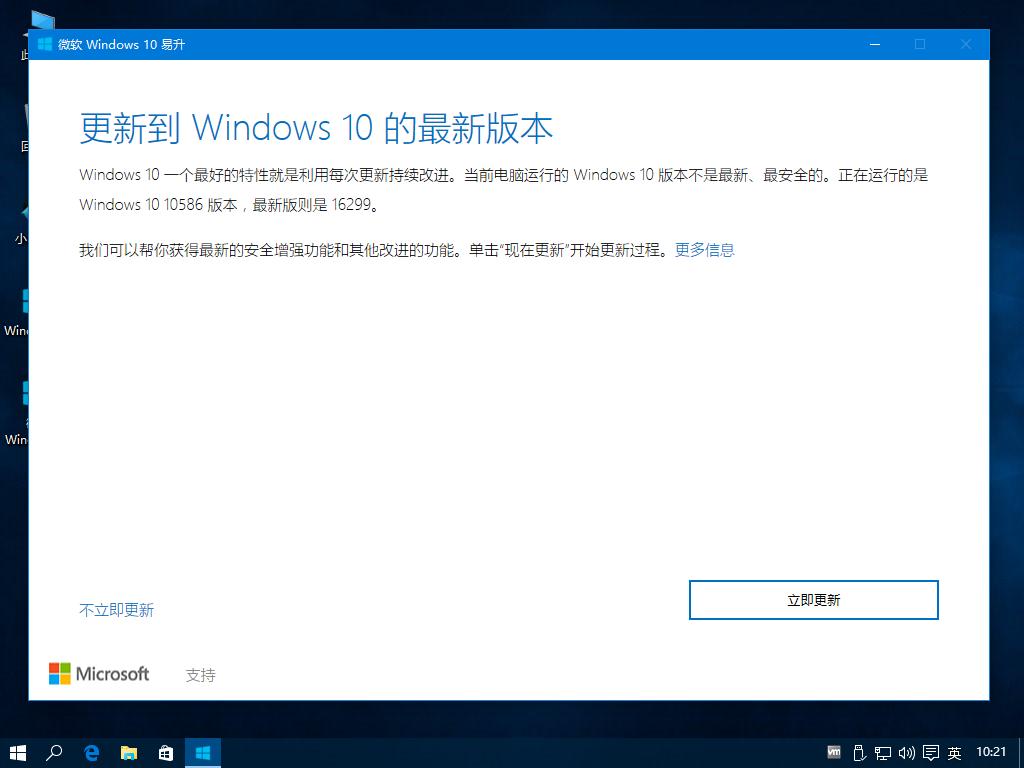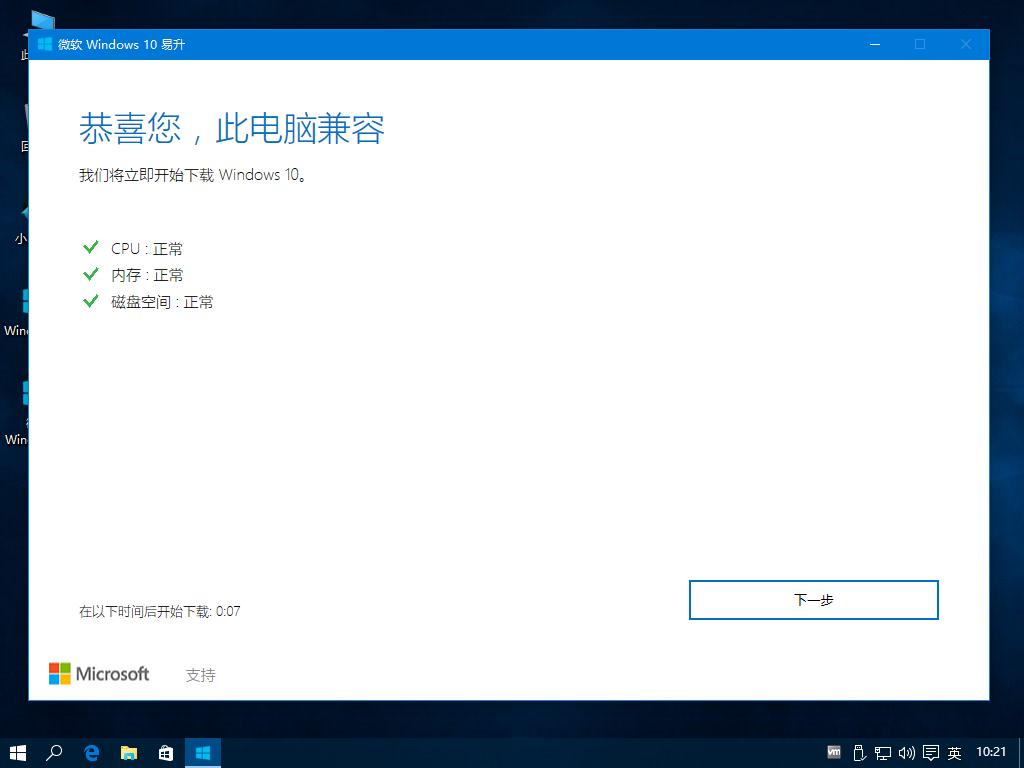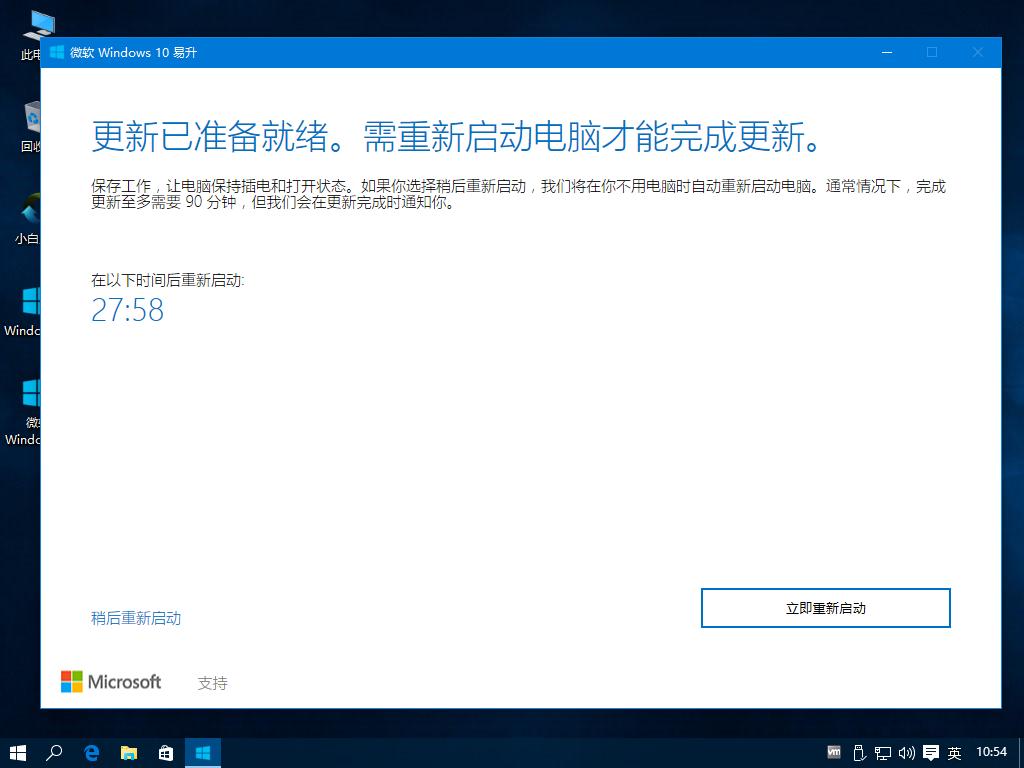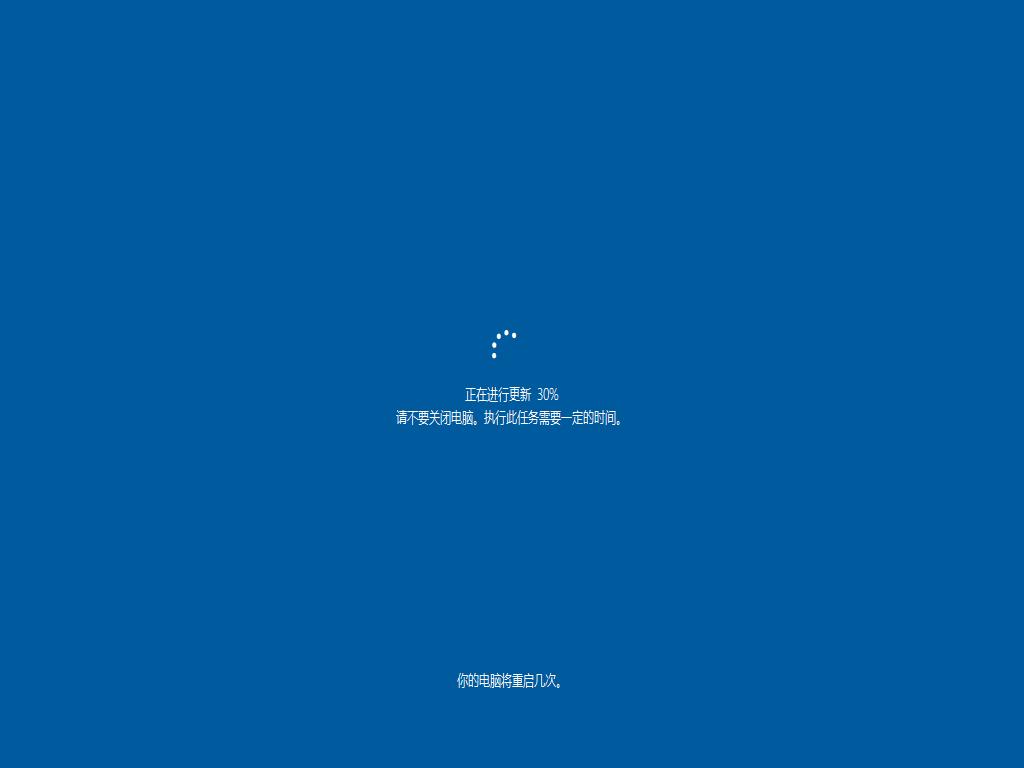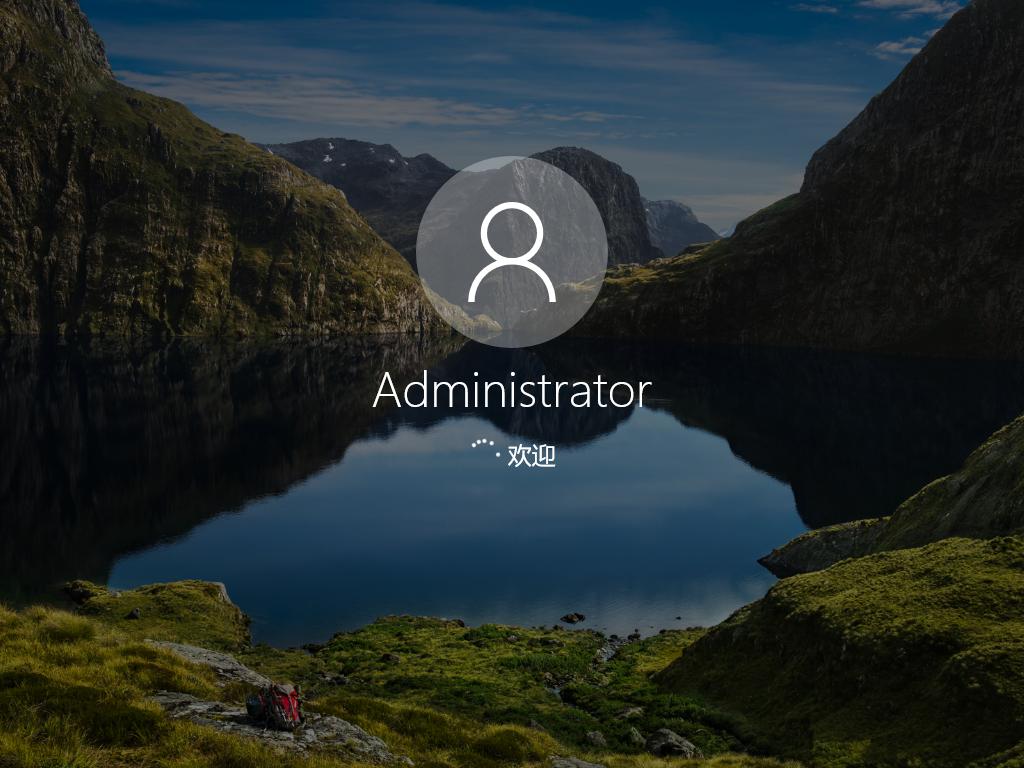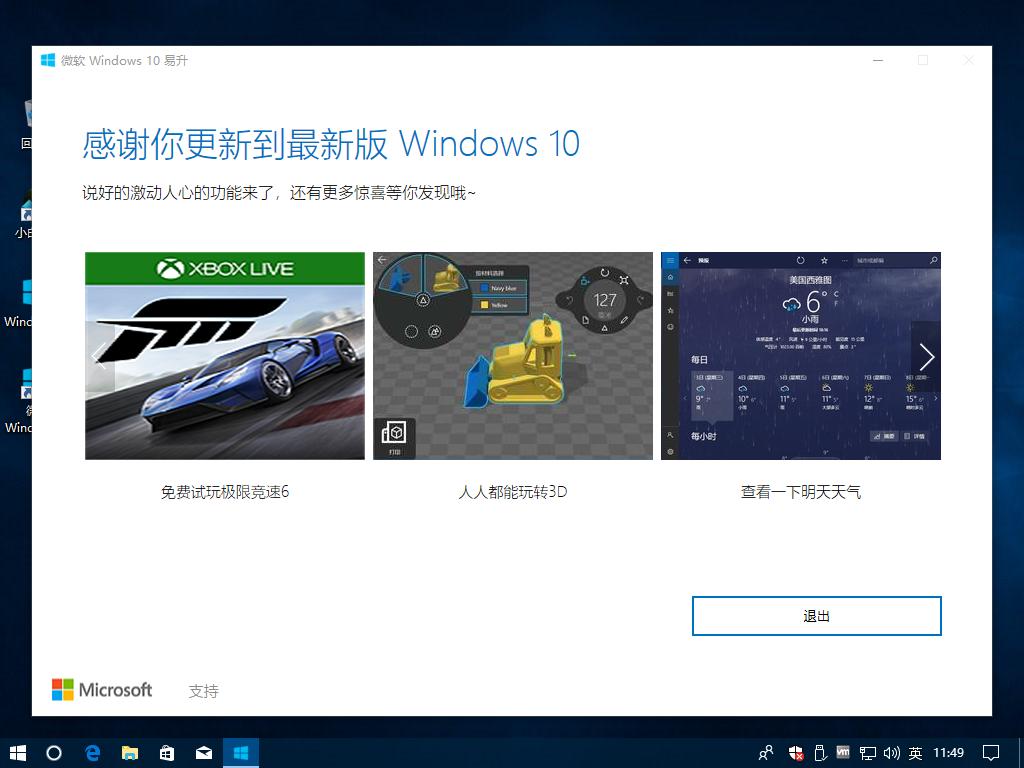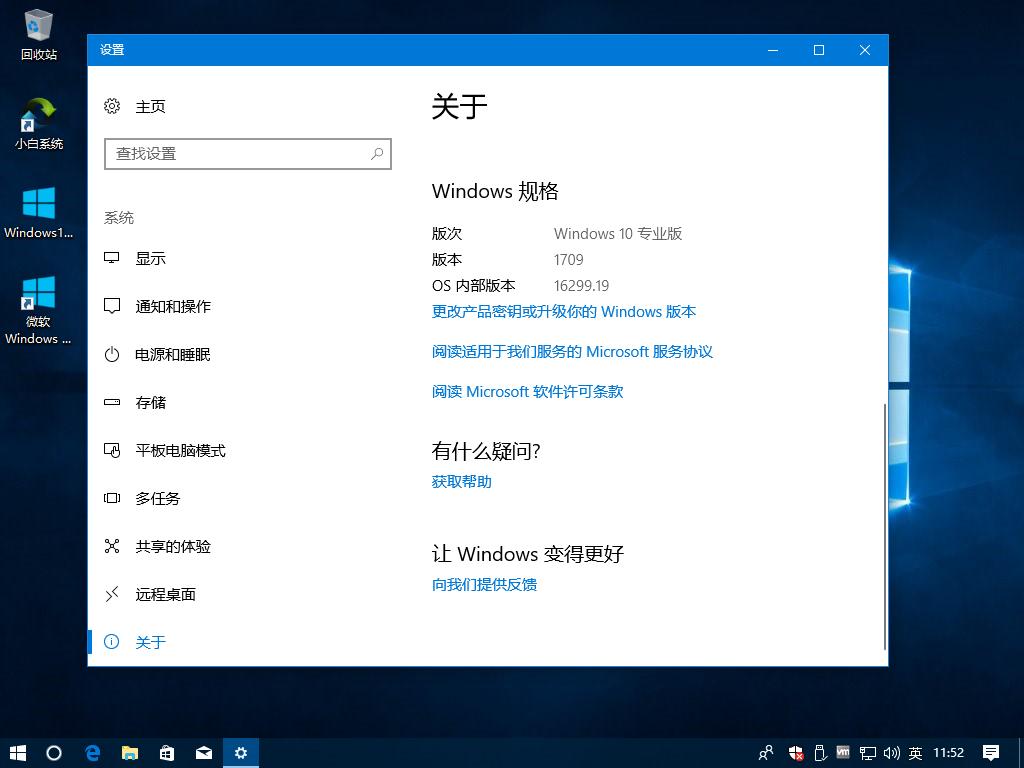电脑系统图文详细教程:win10 1709秋季创意者更新升级方法
发布时间:2022-05-07 文章来源:xp下载站 浏览: 96
|
Windows 7,中文名称视窗7,是由微软公司(Microsoft)开发的操作系统,内核版本号为Windows NT 6.1。Windows 7可供家庭及商业工作环境:笔记本电脑 、平板电脑 、多媒体中心等使用。和同为NT6成员的Windows Vista一脉相承,Windows 7继承了包括Aero风格等多项功能,并且在此基础上增添了些许功能。 现在越来越多的win7系统用户陆续升级到win10系统,微软已经逐渐停止对win7系统的独立技术支持,最新win10更新了1709秋季创意者更新,小编在这里给大家介绍win10 1709的升级方法。 win10系统一直在不断的更新完善中,最新一次更新是在10月17号的秋季创意者更新,这次的更新加入了更多的实用功能,游戏方面增肌了很多实用的工具,具体的小编这里也说不完,就给大家提供win10 1709秋季创意者更新的方法给大家,大家有需要可以升级到1709版本查看。 win10 1709秋季创意者更新升级方法: 1.win10 1709升级需要下载一个微软官方的win10秋季创意者更新的工具,下载地址: 2.打开下载的win10 1709创意者更新工具,打开后就会提示你的win10并不是最新的,win10秋季创意者的版本号为:16299,这里点击立即更新。
win10秋季更新电脑图解1 3.首先会先检测你的电脑环境能不能升级win10 1709,符合条件点击下一步,不符合的话他会给出原因。 4.下载win10 秋季创意者更新镜像
win10 1709升级电脑图解2 5.耐心等待下载完成后会进行校验等,等他自己完成就可以了,完成后提示需要重启电脑继续,点击立即重新启动。
win10秋季更新电脑图解3 6.重启电脑后就进入下面这个界面,这里需要比较长的时间,也根据你电脑的配置会影响速度,过程中会重启几次电脑,这是正常现象,这个步骤需要的时间比较长,耐心等待就好,小编的反正是用了十几分钟才完成。
win10秋季更新电脑图解4 7.第6步完成后就是简单的设置几个东西,就是常规的安装win10时进入系统前的设置,这里小编忘记截图了,设置完成后进入到下面这个界面。
win10秋季更新电脑图解5 8.进入到桌面了~感谢你更新到最新版Windows 10
win10 1709电脑图解6 9.look,最新版本的win10 1709秋季创意者更新完成,感兴趣就赶紧升级体验一下吧!
win10秋季更新电脑图解7 Windows 7简化了许多设计,如快速最大化,窗口半屏显示,跳转列表(Jump List),系统故障快速修复等。Windows 7将会让搜索和使用信息更加简单,包括本地、网络和互联网搜索功能,直观的用户体验将更加高级,还会整合自动化应用程序提交和交叉程序数据透明性。 |
相关文章
上一篇:处理IE首页无法更改推荐方法